आईट्यून्स 12.4 ने कई डिज़ाइन ट्वीक पेश किए, जिसका मतलब हो सकता है कि ऐप्पल के संगीत-फिल्मों और अधिक ऐप को नेविगेट करने के लिए आपके द्वारा भरोसा किए गए कुछ बटन को हटा दें। अपने शस्त्रागार में कुछ कीबोर्ड शॉर्टकट के साथ, हालांकि, आप एक आसान और कुशल iTunes नेविगेटर बन सकते हैं।
आप पहले से ही इनमें से कुछ शॉर्टकट का उपयोग कर सकते हैं और आप शायद उन सभी को याद नहीं करेंगे, लेकिन उम्मीद है कि आपको नीचे दिए गए 15 कीबोर्ड शॉर्टकट उपयोगी होंगे।
मैं एक मैक का उपयोग करता हूं, इसलिए मैंने मैक कीबोर्ड के लिए शॉर्टकट संयोजनों को सूचीबद्ध किया है, लेकिन यदि आप Ctrl कुंजी के लिए कमांड कुंजी को प्रतिस्थापित करते हैं, तो एक समान विंडोज शॉर्टकट सबसे अधिक के लिए मौजूद है। मैं ध्यान देता हूं कि जहां विंडोज शॉर्टकट मौजूद नहीं है या मैक शॉर्टकट से काफी अलग है।
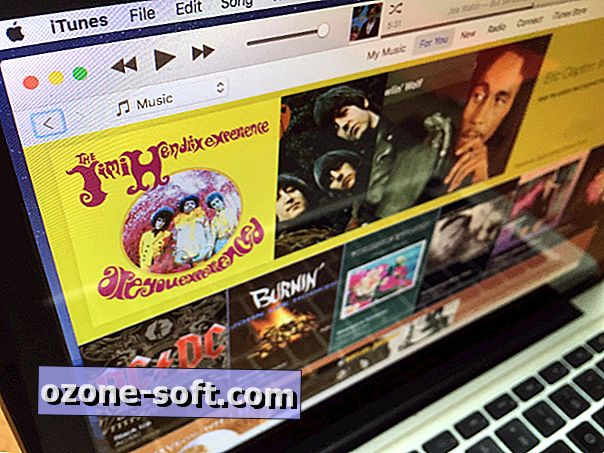
प्लेबैक नियंत्रण
1. स्पेसबार खेलने / थामने के लिए
वर्तमान गीत को रोकने या चलाने के लिए टचपैड या माउस तक पहुंचने की आवश्यकता नहीं है। बस एक गाने को थामने के लिए स्पेसबार को मारा और फिर से खेलना शुरू करने के लिए इसे फिर से मारा।
2. एक गाना इतना अच्छा ...
यदि आप शुरू से ही वर्तमान गाना बजाना चाहते हैं, तो रिटर्न हिट करें।
3. अगले ट्रैक पर जाएं
अपनी लाइब्रेरी या प्लेलिस्ट में अगले ट्रैक पर जाने के लिए, दाएं-तीर कुंजी दबाएं । पिछले ट्रैक पर जाने के लिए, बाएं-तीर को हिट करें ।
इसी तरह, आप अपनी लाइब्रेरी में अगले एल्बम के पहले ट्रैक पर जाने के लिए ऑप्शन-राइट एरो का उपयोग कर सकते हैं। विकल्प-बाएँ तीर, हालाँकि, कमांड-बाएँ तीर की तरह काम करता है और आपको पिछले ट्रैक पर ले जाता है।
4. गाना है कि खेल रहा है दिखाओ
यदि आपके पास एक बड़ी संगीत लाइब्रेरी है, तो आप गीत सुनते समय इसकी सामग्री का उपयोग कर सकते हैं और अपनी जगह खो सकते हैं। चाहे आप कलाकार, एल्बम, गाने या शैलियों का उपयोग कर रहे हों, आप अपनी लाइब्रेरी में उस स्थान पर वापस आ सकते हैं, जो वर्तमान में कमांड-एल को मारकर गाने को दिखाता है।
5. अगला पैनल दिखाएं
जब आप इस बारे में उत्सुक हो जाते हैं कि आपने अगले गाने को बजाने के लिए किन गीतों को कतारबद्ध किया है, तो ऊपर-अगले पैनल को दिखाने के लिए Command-Option-U को हिट करें।
6. पूर्ण विराम
स्पेसबार को मारते समय, वर्तमान ट्रैक को रोक देता है, कमांड- [अवधि] का उपयोग करके वर्तमान ट्रैक को रोक देगा, जो आईट्यून्स के शीर्ष पर स्थिति पैनल को साफ करता है।
प्लेलिस्ट
1. एक प्लेलिस्ट बनाएं
नई प्लेलिस्ट बनाने के लिए Command-N को हिट करें। प्लेलिस्ट को हाइलाइट किए गए टेक्स्ट के साथ साइडबार में जोड़ा जाता है ताकि आप जल्दी से इसे एक नाम दे सकें।
यदि आपके पास किसी प्लेलिस्ट के लिए चुने गए गाने हैं, तो आप कमांड-शिफ्ट-एन मारकर उन गानों से शुरुआत कर सकते हैं।
एक स्मार्ट प्लेलिस्ट बनाने के लिए जो आपके द्वारा निर्धारित मानदंडों के आधार पर गाने का चयन करें, कमांड-ऑप्शन-एन को हिट करें।
2. एक प्लेलिस्ट हटाएं
साइडबार में हाइलाइट की गई प्लेलिस्ट के साथ, आप इसे हटाने के लिए केवल डिलीट हिट कर सकते हैं। यदि आप पुष्टि के लिए पूछे बिना किसी प्लेलिस्ट को मारना चाहते हैं, तो कमांड-डिलीट को हिट करें ।
और एक प्लेलिस्ट को हटाने के लिए और अपने पुस्तकालय से अपने गाने को हटाने के लिए, विकल्प-हटाएँ दबाएं ।
ITunes को नेविगेट करना
1. अपनी विभिन्न प्रकार की सामग्री देखें
आईट्यून्स लंबे समय से केवल संगीत से अधिक है। विभिन्न प्रकार की सामग्री के अपने विभिन्न संग्रहों पर जाने के लिए, इन शॉर्टकट्स का उपयोग करें:
- कमांड -1 - संगीत
- कमांड -2 - फिल्में
- कमांड -3 - टीवी शो
- कमांड -4 - पॉडकास्ट
- कमांड -5 - आईट्यून्स यू
- कमांड -6 - ऑडियोबुक
- कमांड -7 - ऐप्स
- कमांड -8 - टोन
- कमांड -9 - इंटरनेट रेडियो
2. कॉलम ब्राउजर दिखाएं
आईट्यून्स में एक उपयोगी पैनल होता है जिसे कॉलम ब्राउज़र कहा जाता है जब आप मेरे संगीत के गाने दृश्य का उपयोग कर रहे होते हैं, जो कि जेनरे, आर्टिस्ट और एल्बम द्वारा त्वरित नेविगेशन प्रदान करता है। कॉलम ब्राउज़र को दिखाने और छिपाने के लिए कमांड-बी मारो।
3. स्टेटस बार दिखाएं
स्टेटस बार iTunes के निचले किनारे पर बैठता है और आपके द्वारा वर्तमान में देखे जा रहे गीतों के संग्रह में आइटमों की संख्या, कुल रनटाइम और आकार दिखाता है। हिट करें- / स्थिति पट्टी को दिखाने और छिपाने के लिए।
4. साइडबार दिखाएँ
साइडबार iTunes के बाएं किनारे पर बैठता है और मुख्य रूप से आपके प्लेलिस्ट को प्रदर्शित करता है। साइडबार को दिखाने और छिपाने के लिए कमांड-ऑप्शन-एस मारो।
5. विज़ुअलाइज़र दिखाएं
किसी पार्टी के लिए एक प्लेलिस्ट सेट करना चाहते हैं और फिर उसे कुछ विजुअल विजुअल के पीछे छिपाते हैं? यदि हां, तो आइट्यून्स विज़ुअलाइज़र को शुरू करने के लिए कमांड-टी मारा।
6. जानकारी प्राप्त करें
यदि आप किसी गीत, एल्बम या कलाकार के नाम को किसी गीत के लिए ट्विस्ट करना चाहते हैं या अपनी संगीत लाइब्रेरी संगठन को बेहतर बनाने के लिए उसकी शैली को बदलना चाहते हैं, तो गेट-इंफो विंडो दिखाने के लिए कमांड- I को हिट करें। आप एल्बम कला और गीत भी जोड़ सकते हैं।
7. छोटे हो जाओ
जब आप अपने कंप्यूटर पर अन्य एप्लिकेशन का उपयोग कर रहे हैं, लेकिन जब वे चलते हैं, तो गीतों पर नज़र रखना चाहते हैं, लेकिन एक बड़ी विशेषता कॉम्पैक्ट मिनी प्लेयर में बड़ी iTunes विंडो को बदलने के लिए कमांड-शिफ्ट-एम मारो।
8. छोटा करना, छिपाना, छोड़ना
आइट्यून्स को कम से कम करने के लिए कमांड-एम मारो, जो इसे आपके डेस्कटॉप से हटा देता है लेकिन डॉक के दाईं ओर एक आइकन रखता है।
आइट्यून्स को छिपाने के लिए कमांड-एच मारो, जो इसे आपके डेस्कटॉप से हटा देता है और इसके आइकन को डॉक के दाईं ओर से बाहर रखता है।
ITunes को छोड़कर सभी विंडो को छिपाने के लिए कमांड-ऑप्शन-एच मारो।
आइट्यून्स छोड़ने के लिए कमांड-क्यू मारो।













अपनी टिप्पणी छोड़ दो